Entwerfen und verschicken Sie eine benutzerdefinierte Postkarte, ohne Ihren Schreibtisch zu verlassen
Haben Sie jemals die Postkarten in Ihrem örtlichen Lebensmittelgeschäft durchgesehen und das schreckliche Design oder die kitschige Fotografie, die alles auf dem Gestell schmückt, beinahe geknebelt?
Fürchte dich nicht, die Welt muss nicht mit schlechten Postkarten-Designs leben. Heute werden wir durch den Prozess des Entwerfens und Versendens Ihrer eigenen gehen. Sie brauchen nicht einmal einen Stempel!
Warum eine Postkarte?
Die Geschichte hinter diesem Beitrag ist einfach: Ich töte zwei Fliegen mit einem schön gestalteten Stein. Wie Sie vielleicht wissen oder nicht, mache ich neben meiner Arbeit bei Design Shack auch viel für das Envato Network.
Vor einigen Wochen erhielt ich, mehr als ich zugeben möchte, eine einfache Anfrage von den guten Leuten bei Envato: Sie wollten, dass ich ihnen eine Postkarte schicke, aus der hervorgeht, woher ich komme. Ich bin der nerdige, computergebundene Typ, der ich bin, und habe es auf meine ToDo-Liste gesetzt, muss aber noch in den Laden gehen und einen abholen.
Nachdem mir klar wurde, dass ich es wahrscheinlich nie zu diesem Geschäft schaffen werde, habe ich beschlossen, einfach selbst eines zu erstellen und den gesamten Prozess in einen Design Shack-Beitrag umzuwandeln. Es ist praktisch für Sie, da die Feiertage bevorstehen und Sie diesen Vorgang problemlos durchführen können, um tolle Weihnachtskarten zu verschicken.
Das ist meine Geschichte und ich bleibe dabei. Folgen Sie uns, wenn es Spaß macht!
Zeichne die Dünen
Da ich aus Phoenix, Arizona, komme, werde ich ein einfaches illustriertes Wüstenthema verwenden. Wenn Sie schon einmal in Phoenix waren, werden Sie wissen, dass der größte Teil der Stadt ein endloses Meer von Vorstädten ist, keine Sanddünen, aber die glühenden Sommer erinnern mich immer daran, dass diese Stadt sehr stark auf der Wüste gebaut ist.
Um Phoenix zu erschaffen, werden wir einige einfache Sanddünen zeichnen. Ich bin zugegebenermaßen kein sehr guter Illustrator. Wenn Sie also am Zeichnen scheißen, machen Sie sich keine Sorgen, der Schwierigkeitsgrad liegt hier in der Nähe des Talents, das ein Neunjähriger mit einer Kopie von Photoshop besitzt.
Erstellen Sie zunächst ein neues Dokument mit einer Größe von 5 x 7 Zoll in CMYK und 300 dpi. Am Ende haben wir vielleicht eine 4 x 6 Zoll große Postkarte, aber es ist besser, zu groß als zu klein anzufangen. Wenn Sie das Dokument gestartet haben, füllen Sie den Hintergrund mit einem hellblauen: # f1f4fa.
Nehmen Sie als nächstes das Stiftwerkzeug und machen Sie eine einfache Hügelform in der unteren rechten Ecke.

Wiederholen Sie diesen Vorgang, bis Sie eine schöne Sammlung von Formen haben, die etwas an Sanddünen erinnern. Gehen Sie nicht über Bord, Sie brauchen nur drei oder vier.
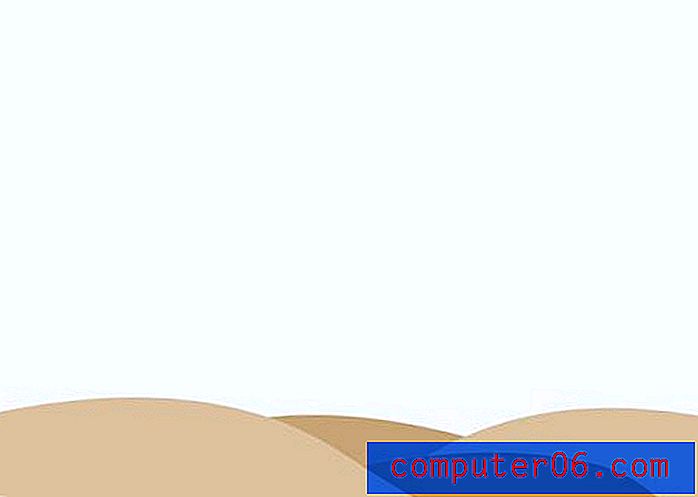
Fügen Sie eine Definition hinzu
Nachdem Sie Ihre einfachen Dünenformen installiert haben, kopieren Sie die Formen, verdunkeln Sie die Farben ein wenig und verwenden Sie den Befehl zum Verzerren der Transformation, um Ihren Hügeln eine kleine Dimension hinzuzufügen.

Wenn Sie möchten, dass die Dünen etwas mehr wie Sand aussehen, fügen Sie eine laute Textur hinzu. Klicken Sie bei gedrückter Befehlstaste auf alle Dünenebenen, um eine Auswahl zu erstellen, und füllen Sie diese Auswahl dann mit Weiß. Gehen Sie nun zu Filter> Rauschen> Rauschen hinzufügen. Stellen Sie nun die Rauschebene auf Überlagern und reduzieren Sie die Füllung auf etwa 20%.

Es ist ein subtiler Effekt auf dem Bildschirm, aber groß gedruckt sollte es viel auffälliger sein.
Fügen Sie die Begrüßung hinzu
Jetzt, da wir eine nette kleine Wüstenszene haben, fügen wir einen großen, fetten Text hinzu, um eine starke Aussage zu machen. Da es sich um ein Druckstück handelt, können wir jede gewünschte Schriftart verwenden, ohne uns um den ganzen Unsinn der Webschrift kümmern zu müssen. Ich habe "Abadi MT Condensed Extra Bold" verwendet, aber Sie können einfach jede fettgedruckte, komprimierte Schriftart verwenden, um ein ähnliches Aussehen zu erzielen.
Zu Beginn habe ich nur das Wort „Phoenix“ mit allen Großbuchstaben in # f04923 geschrieben. Ich habe auch einige Kerning-Anpassungen vorgenommen. Vertrauen Sie niemals darauf, dass Photoshop den Buchstabenabstand für Sie festnagelt, da dies häufig zu ziemlich schlechten Ergebnissen führt. Um den Kerning anzupassen, platzieren Sie den Cursor zwischen zwei Buchstaben und verwenden Sie die Wahltaste in Verbindung mit dem linken und rechten Pfeil.

Jetzt, da ich das Hauptziel habe, den Namen der Stadt auf die Karte zu setzen, möchte ich eine persönliche Note hinzufügen. Als Ergänzung zu der einfachen serifenlosen Schrift für „Phoenix“ habe ich für die Begrüßung ein fett gedrucktes Skript (Androgyne) gewählt.
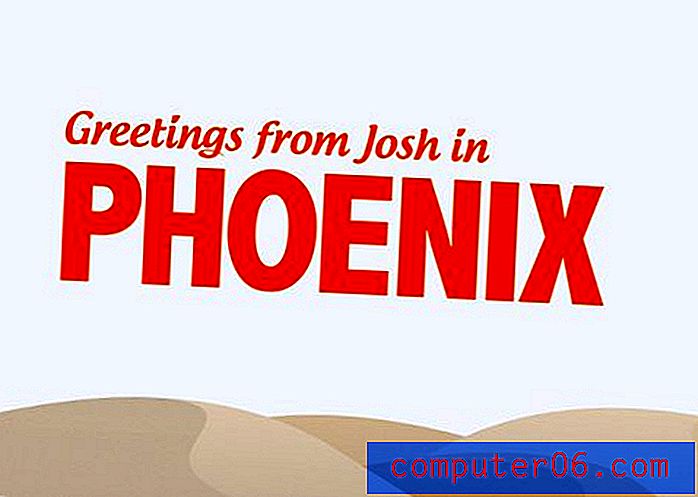
Fügen Sie einige Wolken hinzu
Trotz des Textes sieht der Himmel etwas langweilig aus, also fügen wir einige Wolken hinzu. Anstatt Zeit damit zu verbringen, unsere eigenen Clouds zu erstellen, werden wir einen von einer Million kostenlosen Photoshop-Cloud-Pinseln betrügen und verwenden, die Sie online finden können. Gehen Sie zu QBrushes und laden Sie die 13 hochauflösenden Cloud-Pinsel herunter. Wenn der Download abgeschlossen ist, ziehen Sie die Pinsel einfach auf Photoshop in Ihrem Dock. Sie werden automatisch in Ihrer Pinselpalette angezeigt.
Erstellen Sie nun eine neue Ebene, nehmen Sie einen Pinsel, den Sie mögen, setzen Sie Ihre Farbe auf Weiß und klicken Sie einmal auf die Leinwand. Voila! Ein wunderschöner bewölkter Himmel ohne Anstrengung. Vielen Dank an die Design-Community für Ihren unendlichen Strom erstaunlicher kostenloser Ressourcen.
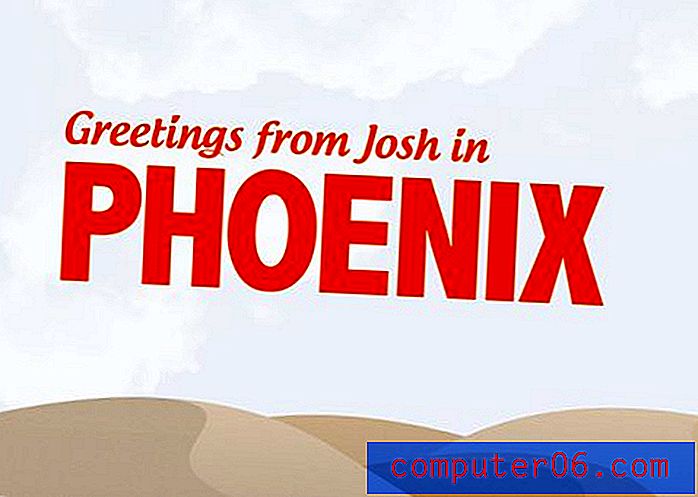
Fügen Sie eine Vignette hinzu
Erstellen Sie eine intensive Vignette, um ein wenig dramatisches Flair zu erzeugen und den Blick des Betrachters auf die Mitte zu lenken. Dies zu tun ist ziemlich einfach. Erstellen Sie zunächst eine neue Ebene und füllen Sie sie mit einem radialen Farbverlauf von Weiß nach Schwarz (wie unten).

Stellen Sie diese Ebene nun auf Color Burn ein. Dieser Effekt ist schön, aber etwas zu subtil. Kopieren Sie diese Verlaufsebene und stellen Sie die Füllung der Kopie auf etwa 30% ein.
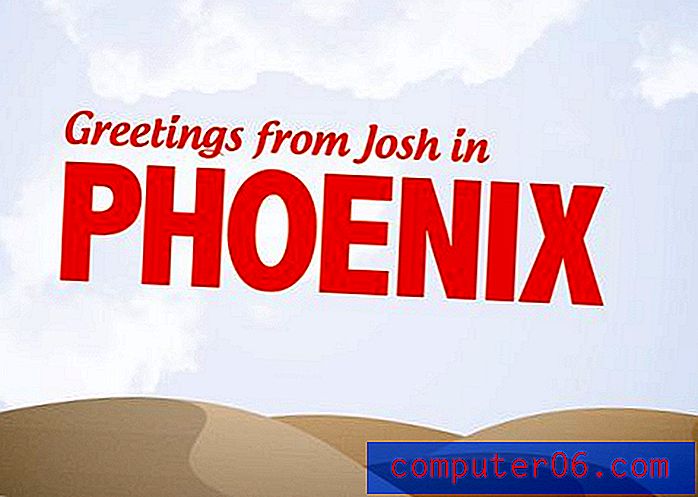
Eine kleine Textur
Die Vignette hat unserem Bild ein leicht gealtertes Aussehen verliehen, deshalb möchte ich das mit etwas Textur weiter vorantreiben. Nehmen Sie diese Steinstruktur von Flickr und werfen Sie sie in die oberste Ebene Ihres Dokuments.
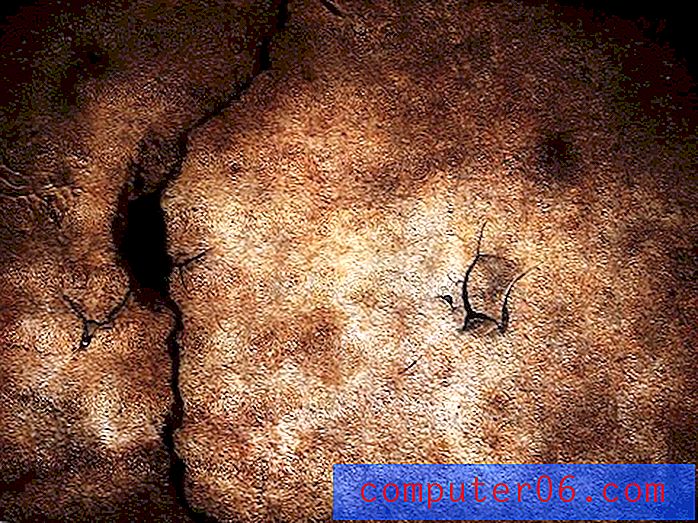
Stellen Sie diese Ebene als Nächstes auf Farbbrennen ein (gibt es noch andere Mischmodi?). Wie oben ist der Effekt subtil, so dass Sie die Ebene möglicherweise einige Male duplizieren müssen (ich habe die Dünen ausgeblendet und die Textur hauptsächlich den Himmel beeinflussen lassen).
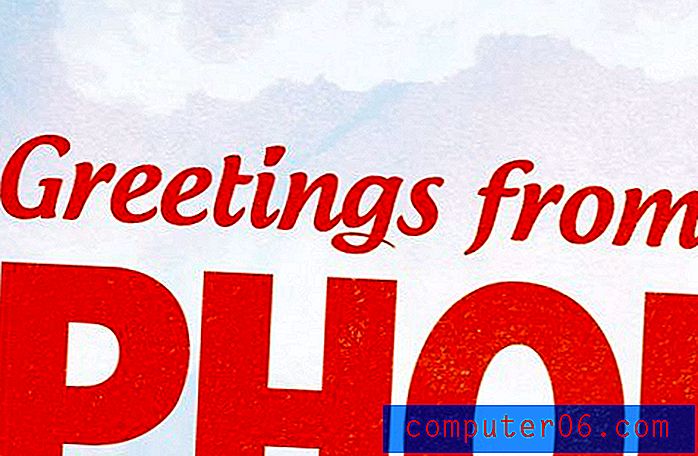
Fügen Sie ein Band hinzu
Ich wollte eine weitere persönliche Note in Form eines kleinen Envato-Brandings hinzufügen. Zu diesem Zweck habe ich oben rechts im Design ein kleines Band mit den folgenden drei Schritten erstellt.

Erstellen Sie zunächst ein einfaches Rechteck und füllen Sie es mit einem Farbverlauf. Als nächstes verzerren Sie den Boden so, dass er sich wie im obigen Beispiel krümmt. Zum Schluss werfen Sie ein Logo und einen Schatten hinein und los geht's!
Lassen Sie es drucken und verschicken
Damit ist unser Postkarten-Design fertig. Hier ist das fertige Produkt:
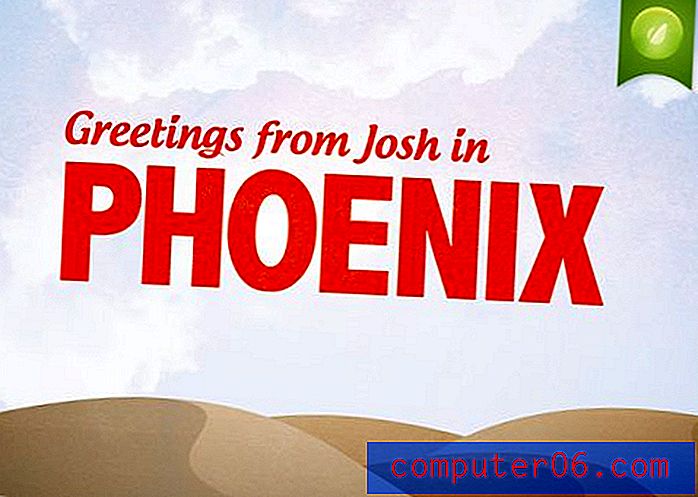
Von hier aus müssen wir jetzt jemanden finden, der dieses Ding druckt und verschickt. Nach ein paar Minuten Googeln bin ich über Hazelmail gekommen. Die Seite ist ziemlich einfach und eigentlich für Fotopostkarten gedacht, sollte aber die Arbeit erledigen. Hinterlassen Sie unten einen Link, wenn Sie eine bessere Alternative kennen!
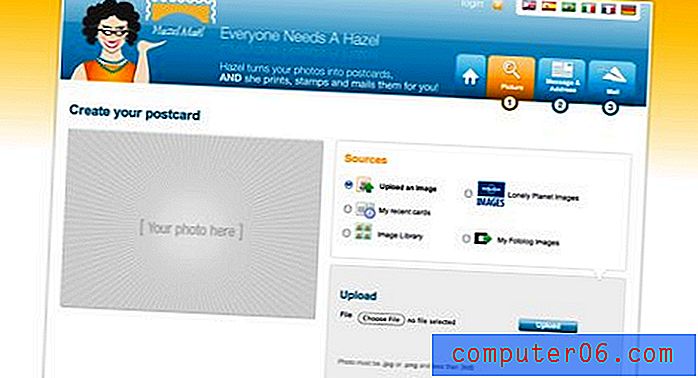
Der Vorgang ist ziemlich einfach. Sie laden einfach ein JPG oder PNG hoch, das weniger als 3 MB groß ist (sie sagen Ihnen nicht, welche Größe Sie haben, also hoffe ich, dass unsere gut ist!). Als nächstes füllen Sie die Adress- und Nachrichtenteile auf der Rückseite der Karte aus.
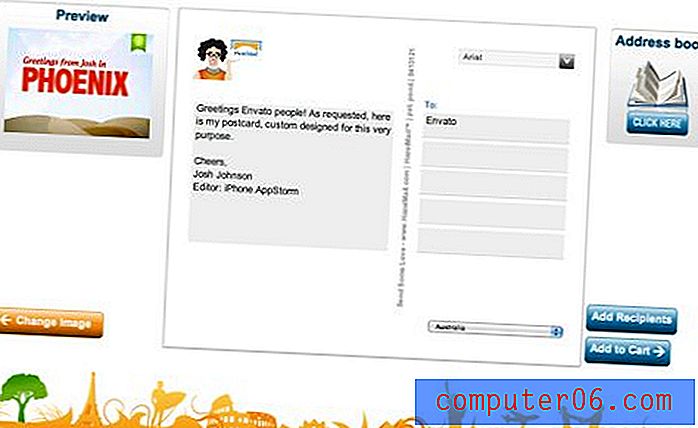
Danach habe ich einen einfachen PayPal-Zahlungsvorgang durchlaufen und sie haben (hoffentlich) meine Karte verschickt. Das Drucken und Versenden zusammen kostete mich satte 1, 50 Dollar. Ich fand das super billig, aber wenn Sie 100 Weihnachtskarten verschicken, möchten Sie wahrscheinlich nach etwas billigerem suchen (ein Teil dieser Kosten könnte auf die Tatsache zurückzuführen sein, dass ich die Karte auf die andere Seite geschickt habe des Planeten).
Fazit
Wenn Sie also das nächste Mal aus geschäftlichen oder persönlichen Gründen eine Postkarte versenden möchten, überspringen Sie das Futter der Drogerie und bauen Sie Ihr eigenes. Für nur 1, 50 US-Dollar können Sie mit etwas Brauchbarem und Nachdenklichem eine viel stärkere Aussage machen.
Hinterlasse unten einen Kommentar und lass es uns wissen, wenn du ein paar benutzerdefinierte Postkarten verschickst!


